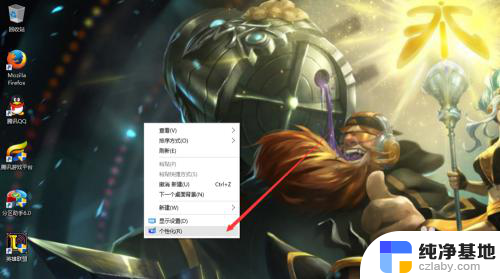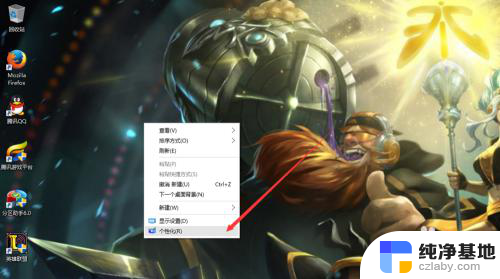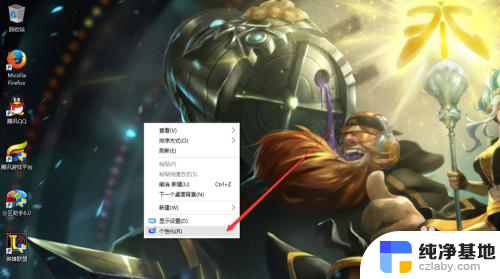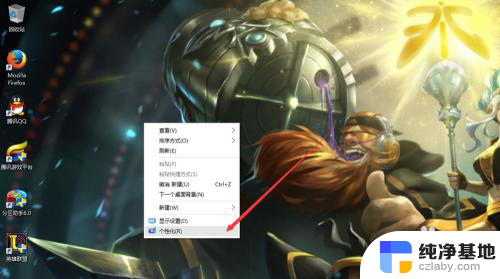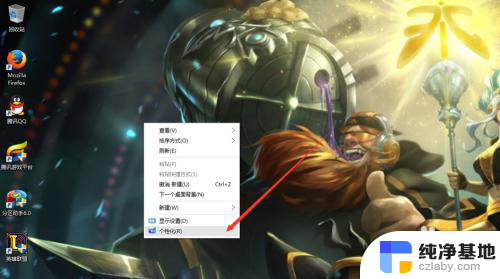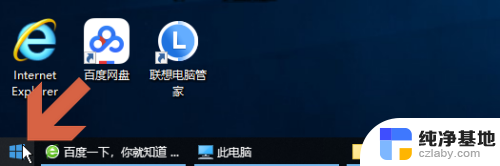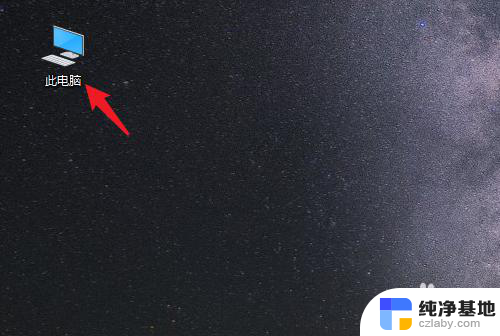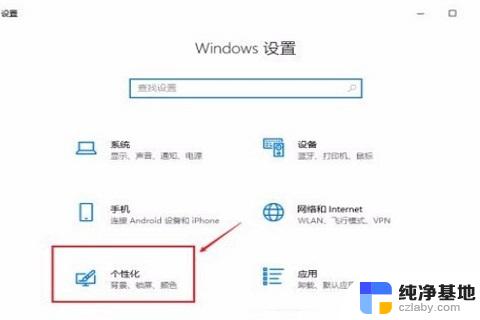怎么把此电脑放在桌面上显示
更新时间:2024-01-15 10:54:03作者:xiaoliu
在日常使用电脑的过程中,我们经常会需要快速访问一些常用的功能和文件,而将此电脑添加到桌面上就是一个非常方便的方法,在Win10操作系统中,将此电脑添加到桌面上非常简单。只需要简单的几个步骤,就可以将此电脑的快捷方式添加到桌面上,方便我们随时打开查看电脑中的文件和文件夹。下面就让我们一起来看看具体的操作方法。
操作方法:
1.首先,我们可以看到我的桌面是没有“此电脑”的快捷方式的。我们点击右键,选择“个性化”,如图。
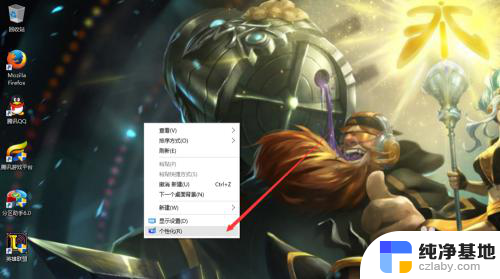
2.然后进入个性化,我们选择“主题”。
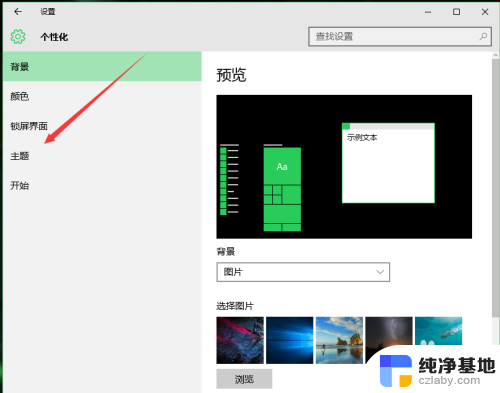
3.在主题下面,我们可以看到相关的设置中,有几个选项,我们找到“桌面图标设置”,点击进入。
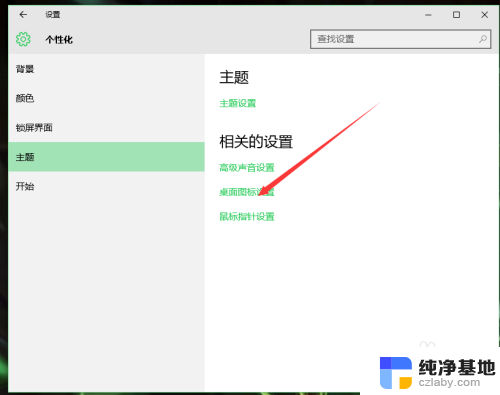
4.进入之后,我们可以看到熟悉的界面了,我们选中“计算机”。
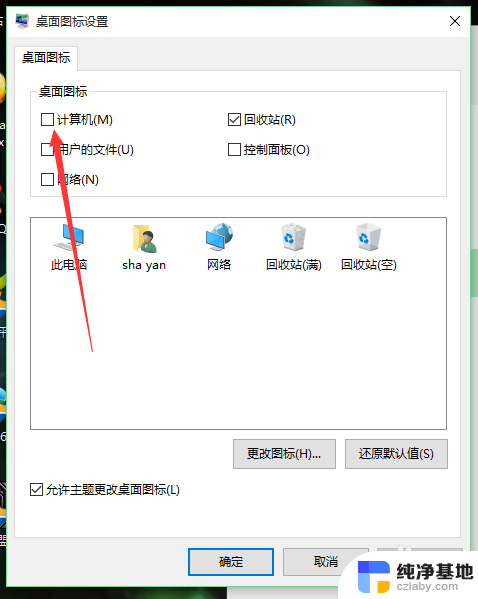
5.选择好之后,我们点击右下角的应用,再点击确定。
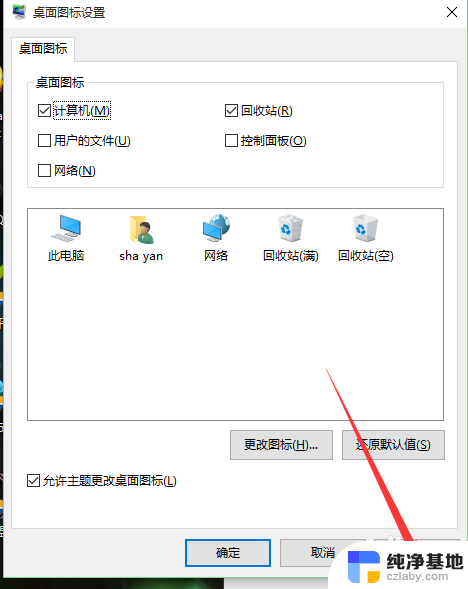
6.再次回到桌面的时候,我们可以看到此电脑已经在我们的桌面上了。

以上就是如何将计算机放置在桌面上显示的全部内容,如果遇到这种情况,您可以根据以上操作进行解决,非常简单快速,一步到位。